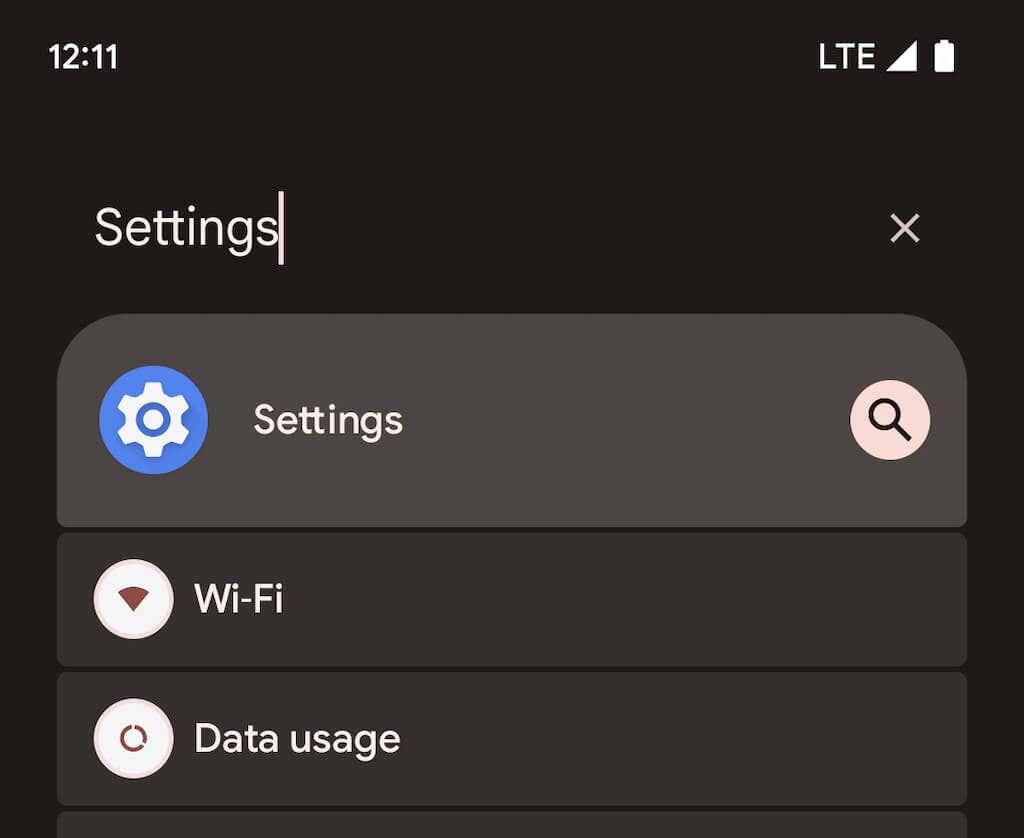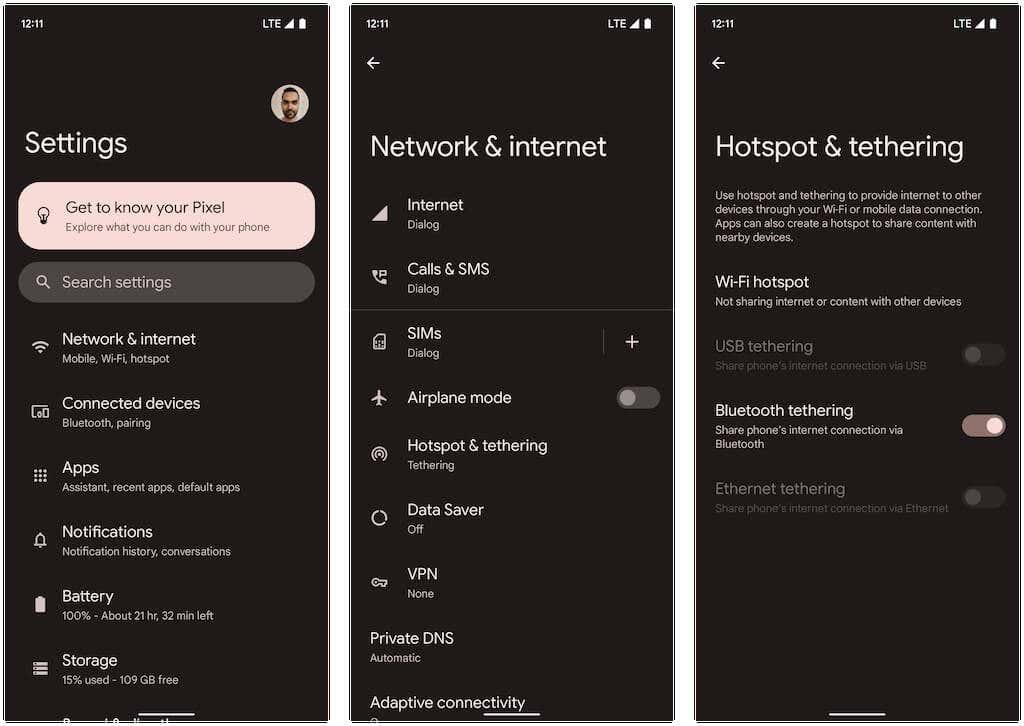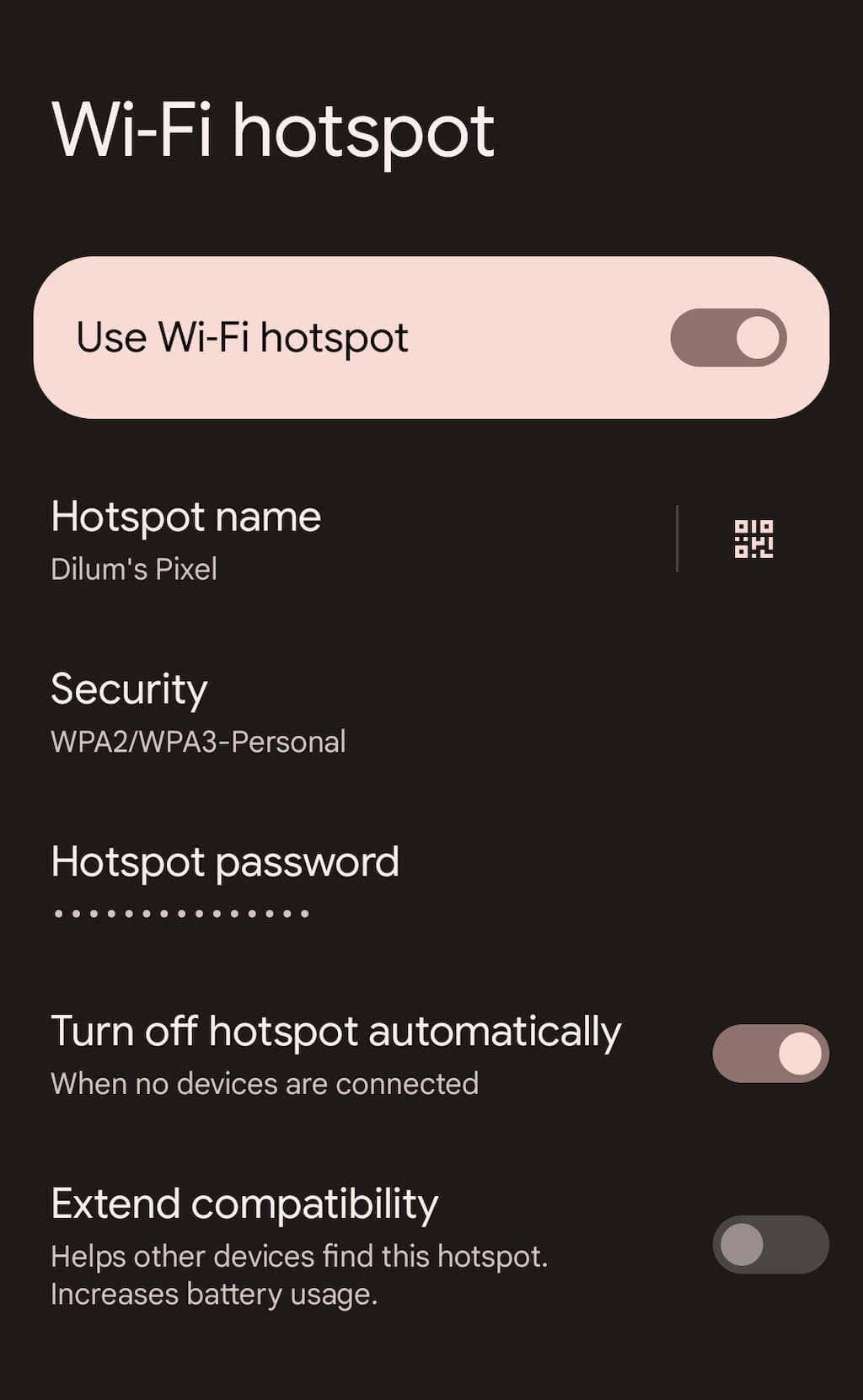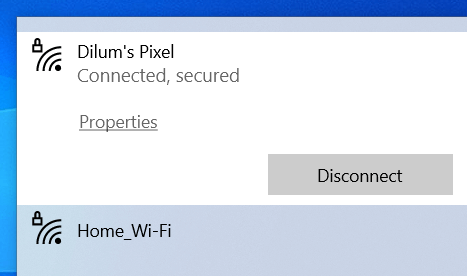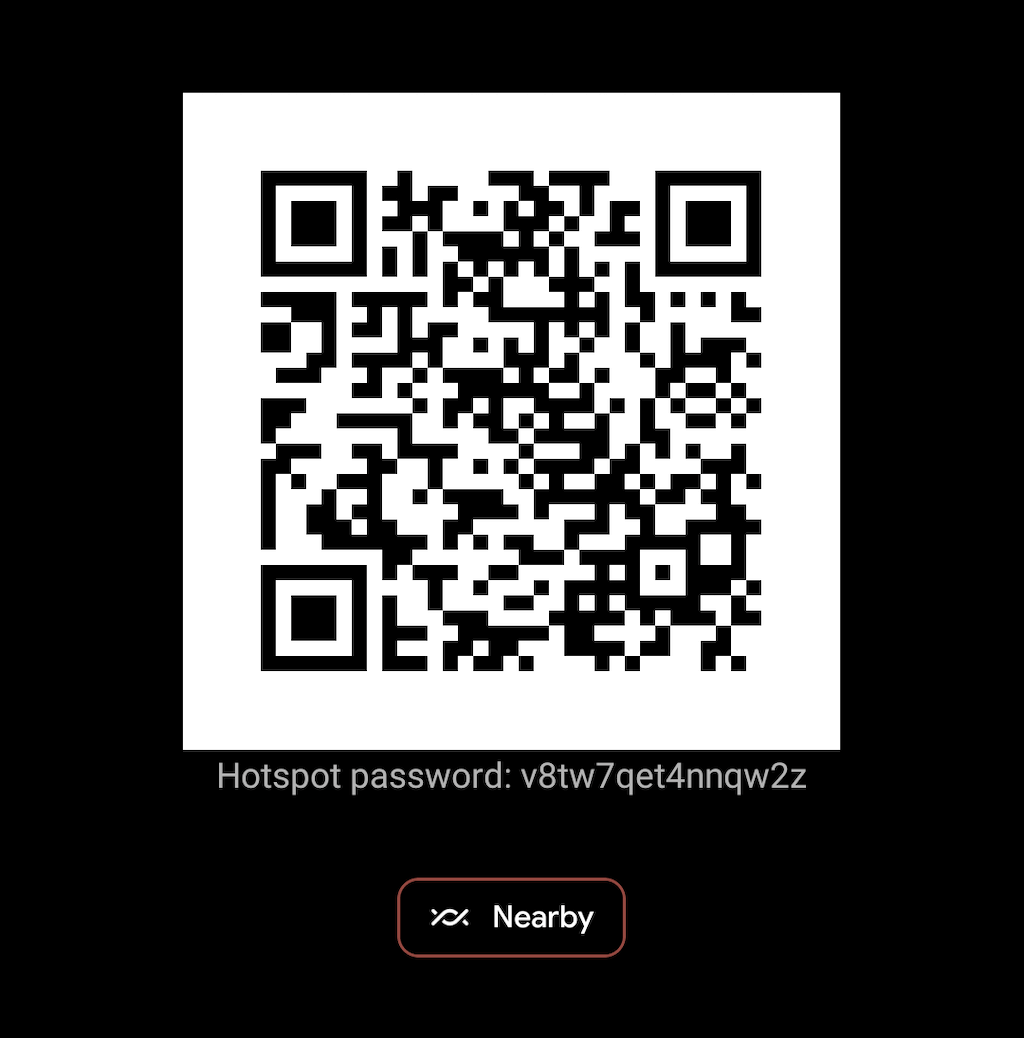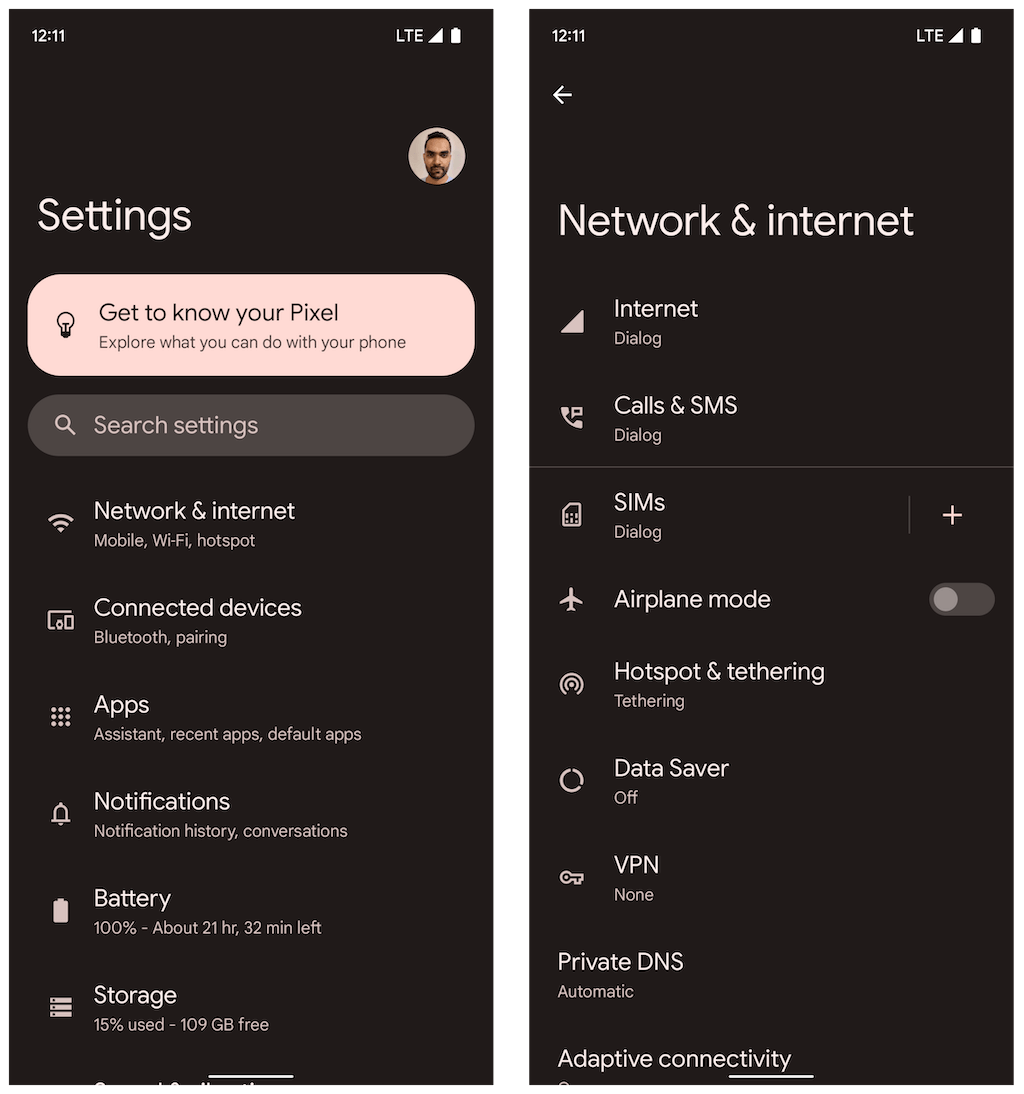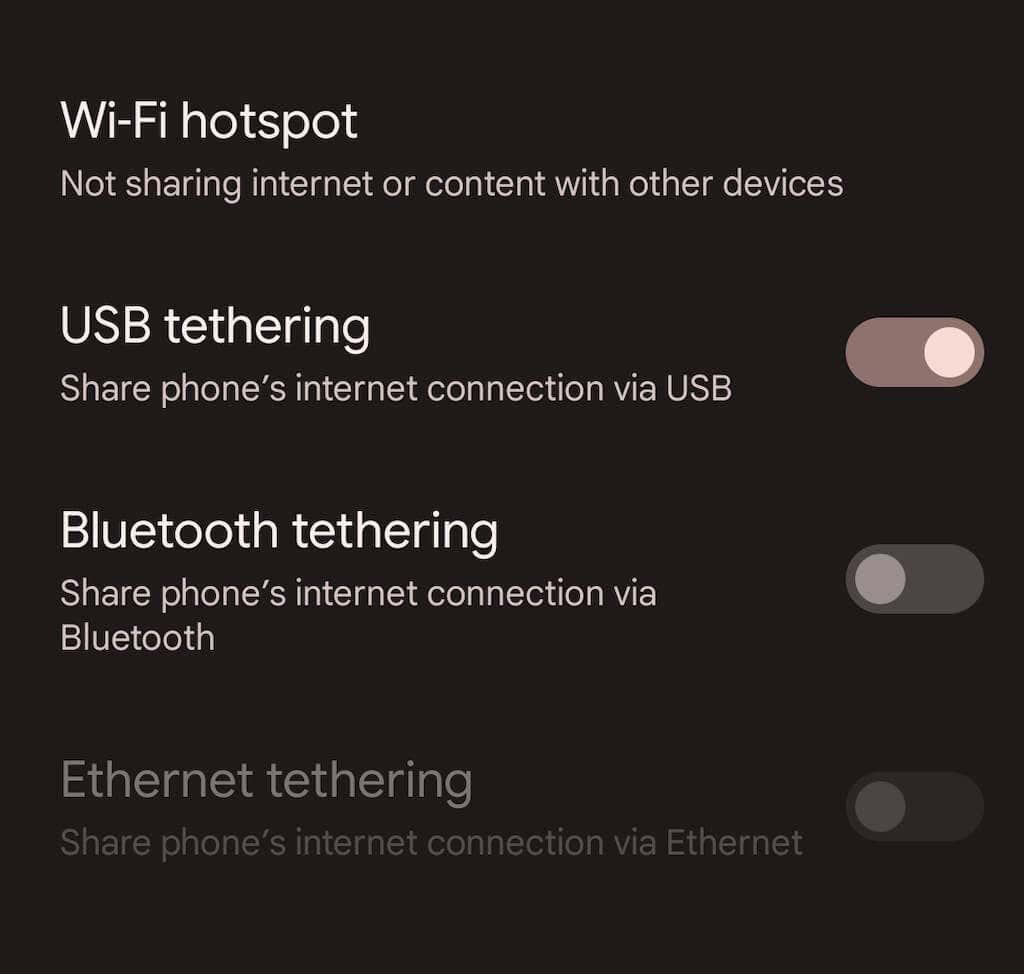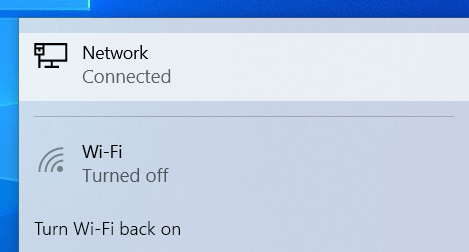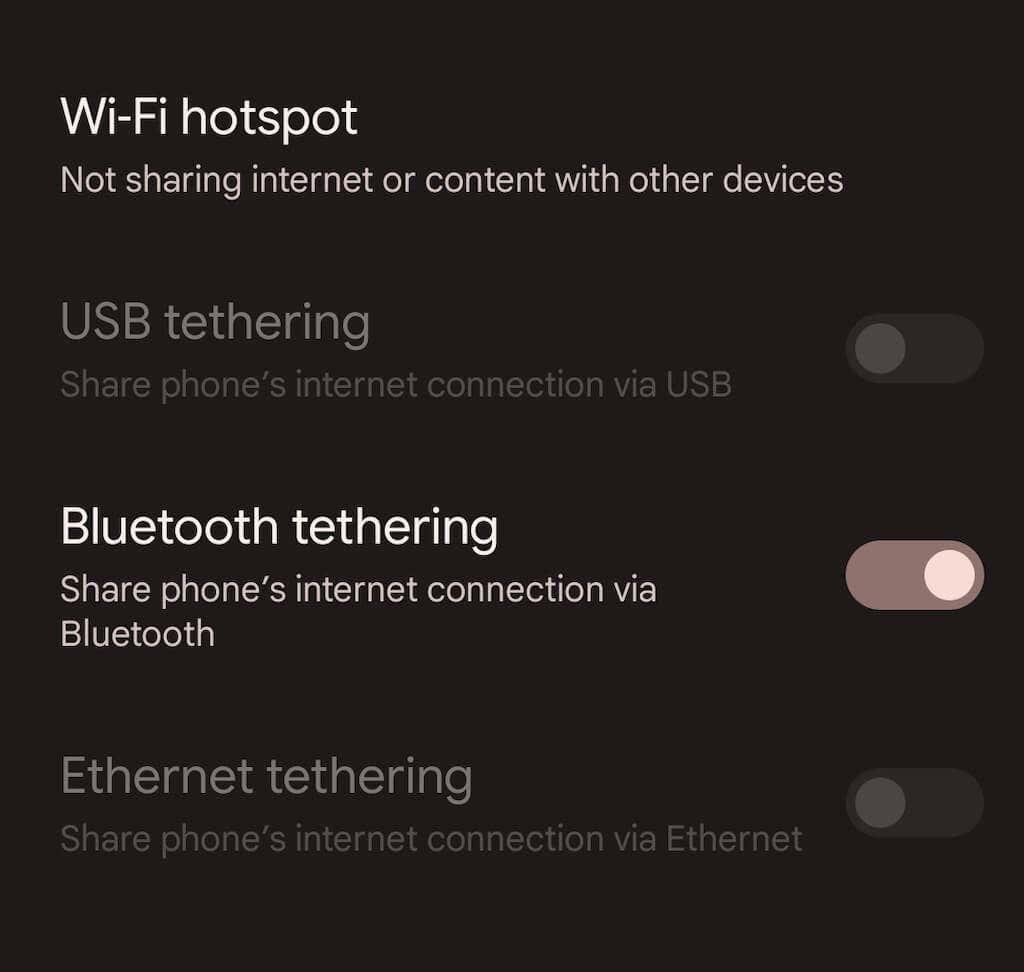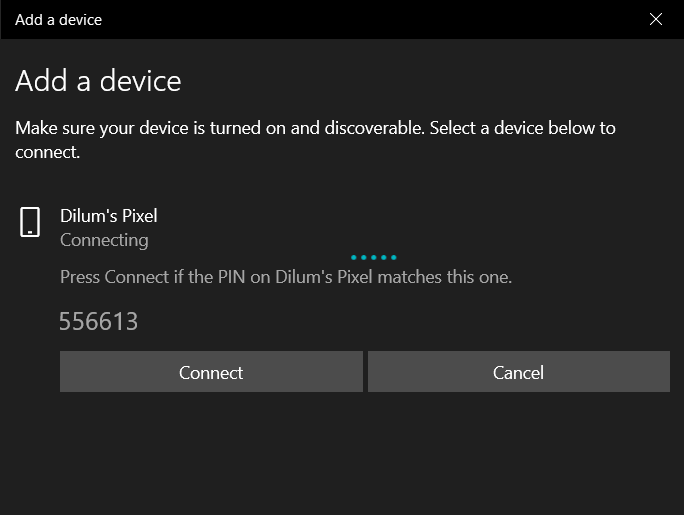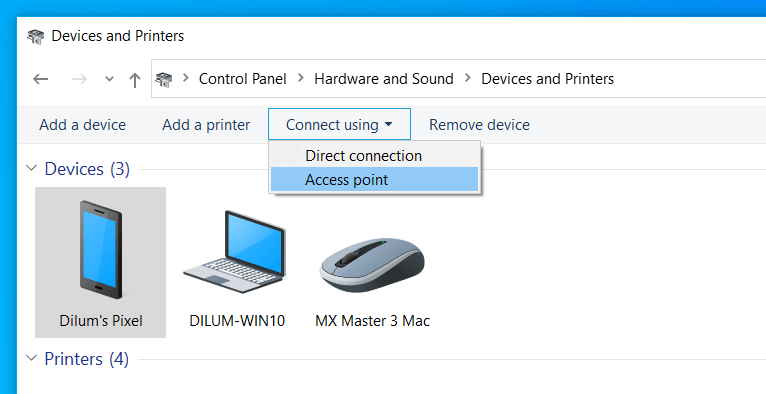Ha otthoni Wi-Fi útválasztója működésbe lép, vagy olyan területre utazik, ahol nincs internet-hozzáférés, mobil hotspot beállítása Android-telefonjával gyorsan segíthet más eszközök internetkapcsolatának helyreállításában. Megmutatjuk, hogyan kell ezt csinálni.
Android telefonja lehetővé teszi a mobil adatok megosztását más eszközökkel úgy, hogy személyes hotspotként sugározza magát. Ez egy gyors és egyszerű módja annak, hogy hozzáférjen az internethez, ha nincs hozzáférése a normál Wi-Fi-hez.
Android-eszközének mobil hotspotként való beállítása azonban az akkumulátor üzemidejének rovására megy, ezért érdemes lehet takarékosan használni. Hosszabb munkamenetekhez érdemes a kevésbé hagyományos módszereket, például az USB- és Bluetooth-megosztást felfedezni.

Mobilcsomagjától függően egyes szolgáltatók megtilthatják Önnek a mobiladatok megosztását, vagy külön fizetést kérhetnek az eszközök internetmegosztásáért. Ha kétségei vannak, erősítse meg, mielőtt elkezdi.
Megjegyzés : A következő oktatóanyag bemutatja Android internetkapcsolatának hotspoton, USB-n és Bluetooth-on keresztüli megosztását egy Android 12 rendszert futtató Google Pixel rendszeren. Az alábbi lépések kissé eltérhetnek az eszköztől és a rendszerszoftver-verziótól függően.
Aktiválja a Mobile Hotspotot Androidon
Amikor először szeretné megosztani az internetet Android mobiltelefonján más eszközökkel, át kell tekintenie az eszköz „Wi-Fi hotspot” beállításait. Ez lehetővé teszi az alapértelmezett hotspot nevének megváltoztatását, a biztonsági szint beállítását és a Wi-Fi jelszó megjegyzését. Néhány beállítást is használhat az akkumulátor élettartamának növelésére és a kompatibilitás kiterjesztésére. Ehhez:
1. Keresse meg és nyissa meg a Beállítások alkalmazást Android-eszköze kezdőképernyőjén. Vagy nyissa meg az alkalmazásfiókot, és keresse meg.
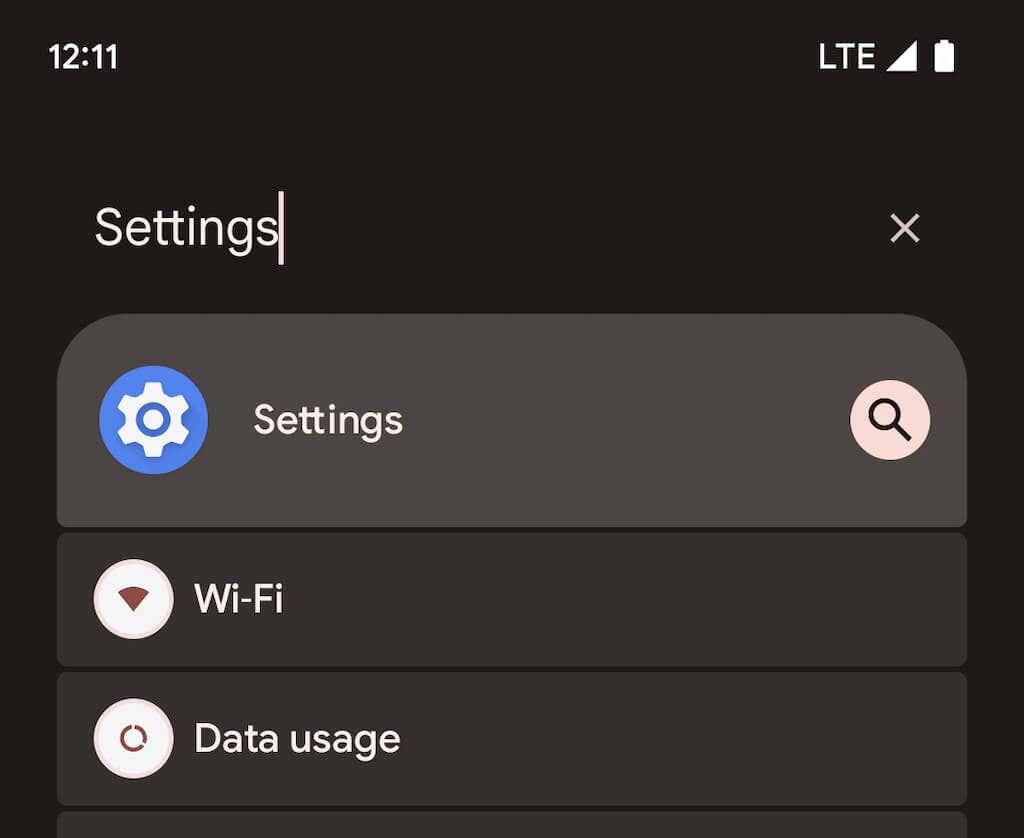
2. Érintse meg a Hálózat és internet > Hotspot és internetmegosztás elemet a mobil hotspot és internetmegosztás beállítási oldalának eléréséhez. Ezután válassza a Wi-Fi hotspot lehetőséget .
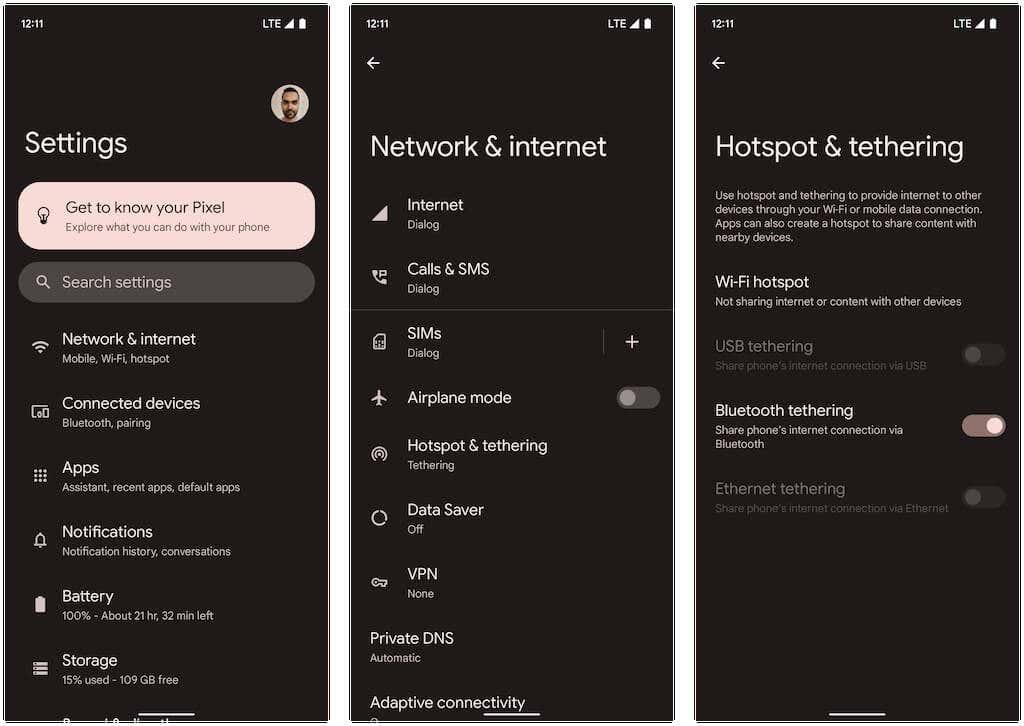
3. Módosítsa a következő beállításokat, és kapcsolja be a Wi-Fi hotspot használata melletti kapcsolót:
- Hotspot neve : Állítson be egy felismerhető hálózatnevet Android hotspot funkciójához. Ha nem, akkor az alapértelmezett eszköznevet fogja használni.
- Biztonság : Válasszon egy elérhető Wi-Fi biztonsági protokollt , például WPA3-Personal, WPA2/WPA3-Personal és WPA2-Personal. A WPA3 jobb biztonságot nyújt, de előfordulhat, hogy nem kompatibilis a régebbi eszközökkel. Maradjon az alapértelmezett WPA2/WPA3 beállításnál, vagy válassza a WPA2 lehetőséget, ha csatlakozási problémákat tapasztal.
- Hotspot jelszó : Jegyezze fel az alapértelmezett hotspot jelszót. Ez egy véletlenszerű alfanumerikus számsor, ezért nyugodtan változtassa meg. Ne használjon azonban könnyen kitalálható jelszót .
- Hotspot automatikus kikapcsolása : Hagyja, hogy Android automatikusan kikapcsolja a mobil hotspotot, hogy kímélje az akkumulátor élettartamát, amikor nincs csatlakoztatva eszköz.
- Kompatibilitás kiterjesztése : Lehetővé teszi a régebbi eszközök számára, hogy észleljék és Wi-Fi kapcsolatként használják Android hotspotját. Ez azonban az akkumulátor gyorsabb lemerüléséhez vezethet.
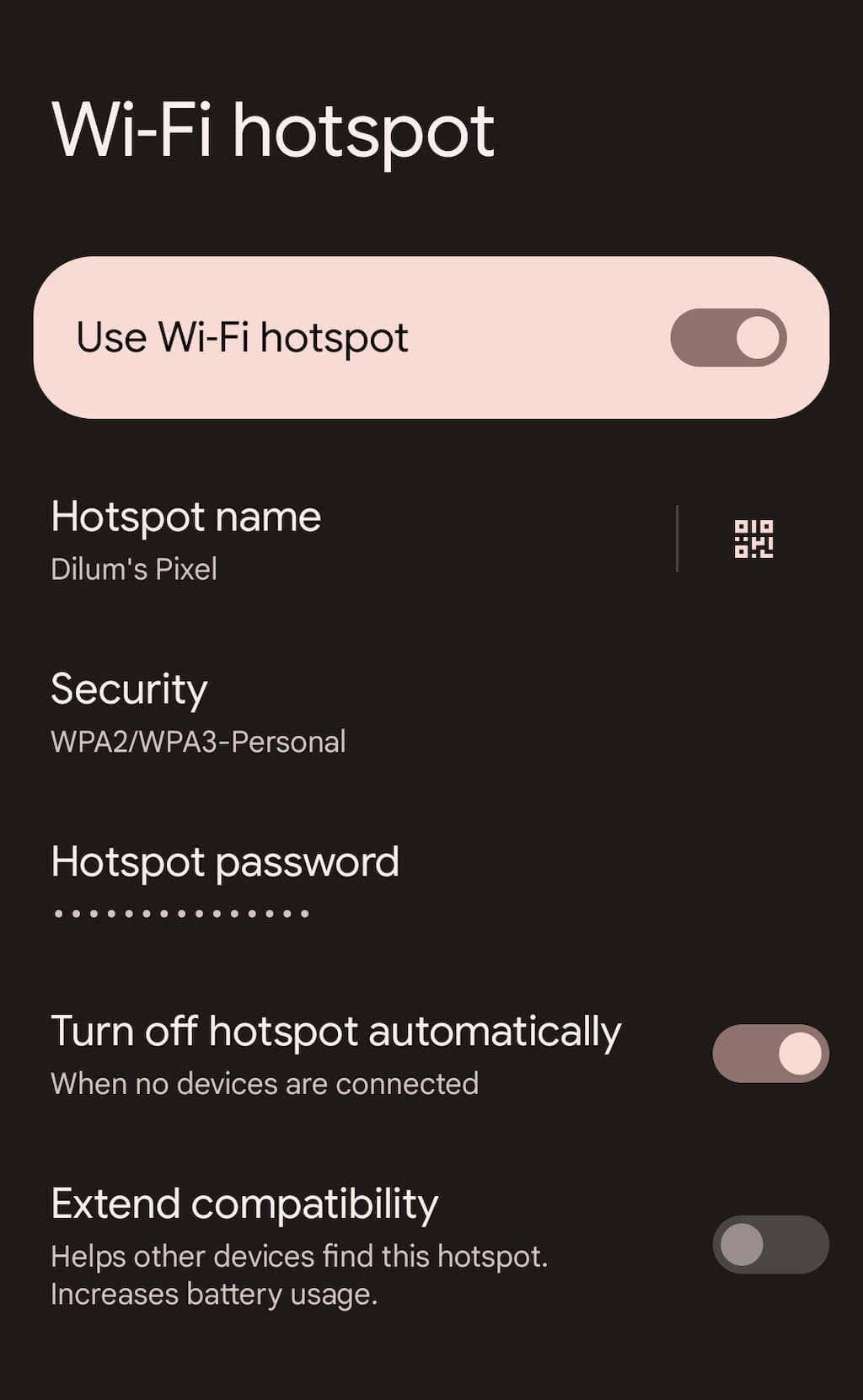
Mostantól egy másik eszközről is csatlakozhat Android telefonja hotspotjához. A folyamat hasonló egy tipikus Wi-Fi hálózathoz való csatlakozáshoz. PC-n vagy Mac-en válassza ki a Wi-Fi ikont a tálcán vagy a menüsorban, válassza ki a mobil hotspot nevét, és írja be a jelszavát.
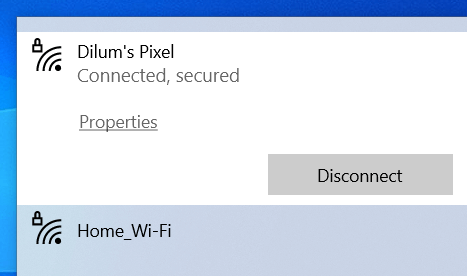
iOS- vagy iPadOS-eszközt is csatlakoztathat ilyen módon – csak lépjen a Wi-Fi-választó képernyőre a csatlakozáshoz. A „Wi-Fi hotspot” képernyőn megérintheti a QR-kód gombot is, és beszkennelheti az iPhone vagy iPad kamerájával, hogy a jelszó megadása nélkül azonnal csatlakozzon a hotspothoz. Ehelyett használja a Közeli megosztást , ha engedélyezni szeretné, hogy más Android mobileszközök beléphessenek a hotspot hálózatba.
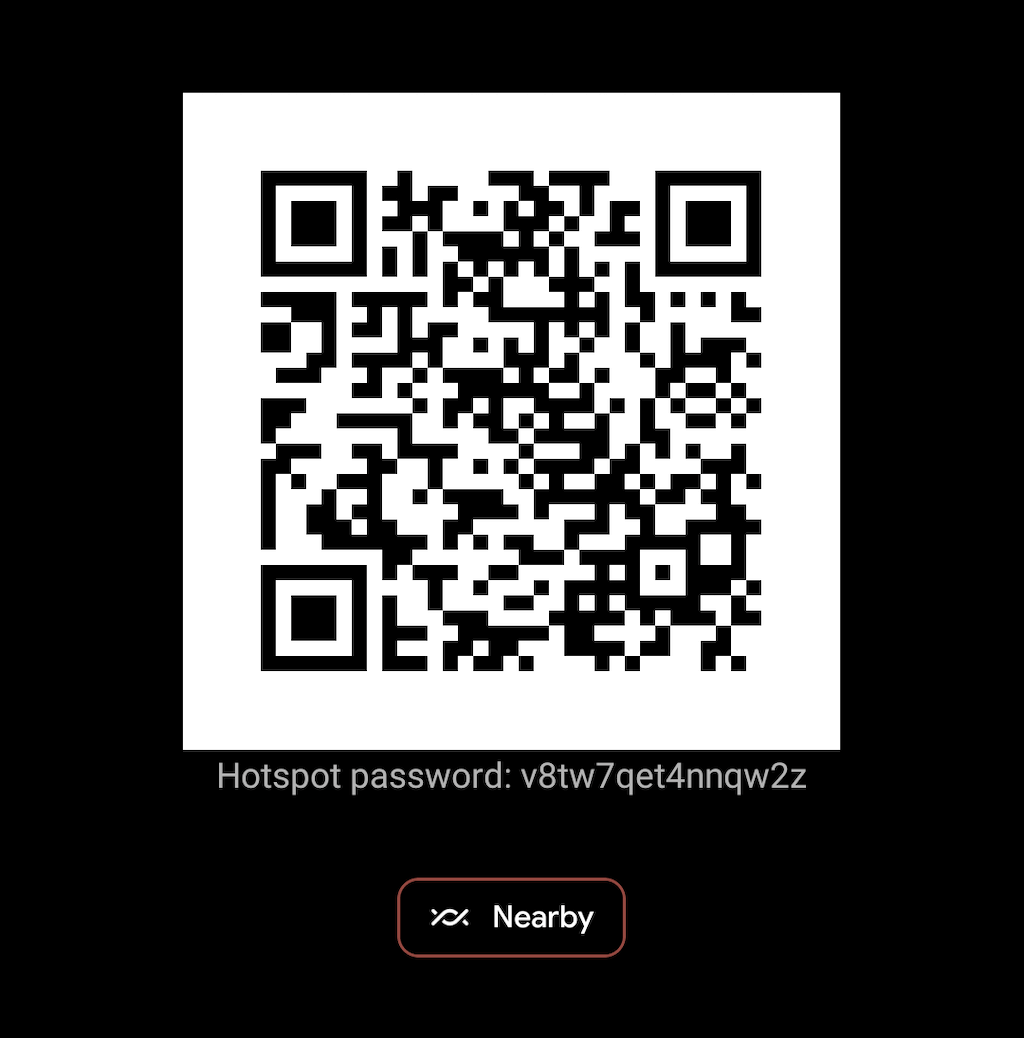
A továbbiakban a Gyorsbeállítások panelen keresztül be- és kikapcsolhatja az Android-eszköz hotspotját. Csak csúsztassa lefelé a képernyő tetejétől a megnyitásához (lehet, hogy kétszer vagy oldalra kell húznia az ujját az összes beállítás megjelenítéséhez). Ezután érintse meg a Hotspot ikont a funkció váltásához, vagy nyomja meg hosszan a „Wi-Fi hotspot” beállítási képernyő eléréséhez.

Az Android hotspot ismét jelentős energiát használ fel az aktív maradáshoz. Ha nem konfigurálta az eszközt úgy, hogy automatikusan kikapcsolja a hotspotot, amikor egyetlen eszköz sem csatlakozik, ne felejtse el ezt megtenni, és elkerülje az akkumulátor lemerülését.
Aktiválja az USB-internetmegosztást Androidon
Ha van kéznél USB-kábel, USB-n keresztül csatlakoztathatja Android-eszközét egy asztali számítógéphez vagy laptophoz, és így oszthatja meg mobiladat-csomagját. Ez felgyorsítja az internetet, és megakadályozza a telefon akkumulátorának lemerülését. Az USB-internetmegosztás azonban megakadályozza, hogy további eszközöket csatlakoztasson, és megemelheti a laptopok akkumulátorának élettartamát.
1. Nyissa meg a Beállítások alkalmazást Android-eszközén, és érintse meg a Hálózat és internet > Hotspot és internetmegosztás elemet .
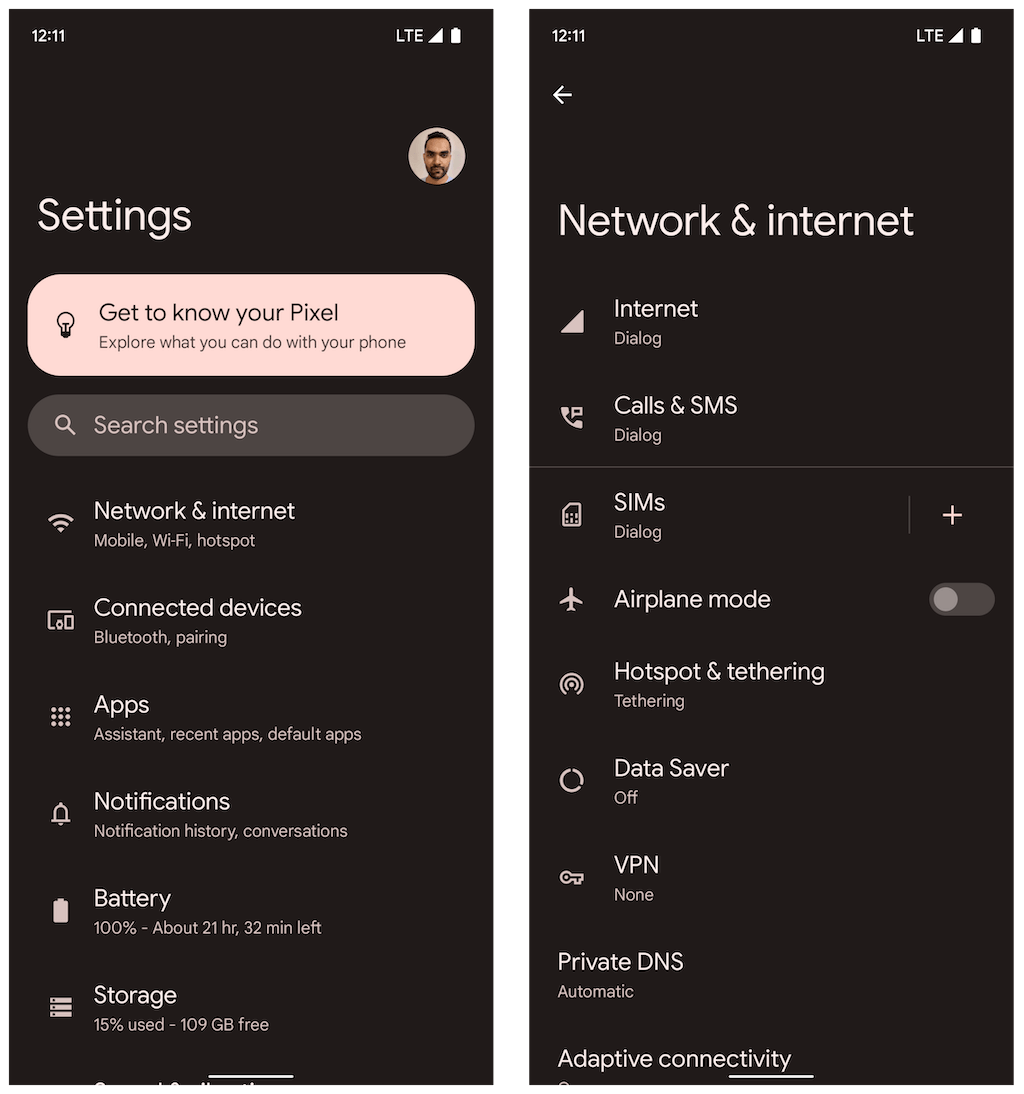
2. Kapcsolja be az USB -internetmegosztás melletti kapcsolót .
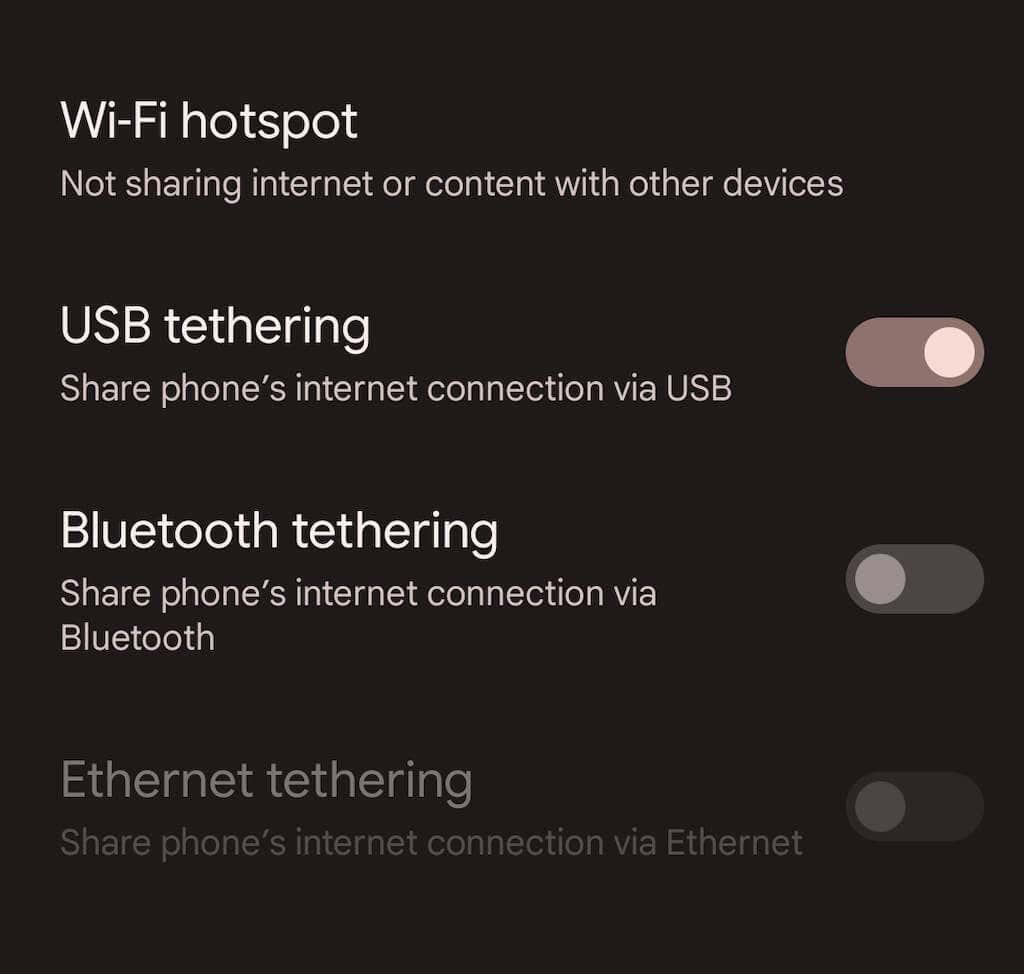
3. Csatlakoztassa Android-eszközét PC-hez vagy Mac-hez, és válassza le a kapcsolatot más vezeték nélküli hálózatokról (vagy tiltsa le a Wi-Fi-modult). Automatikusan el kell kezdenie a mobiladat-használatot USB-n keresztül.
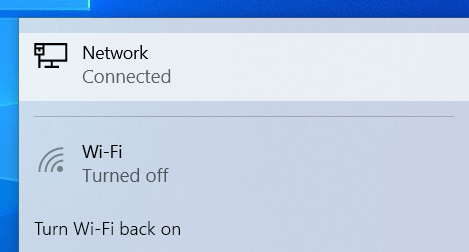
A mobil hotspottal ellentétben nem kell kikapcsolnia az USB internetmegosztást, ha nem használja aktívan.
Aktiválja a Bluetooth-internetmegosztást Androidon
Lehetőség van arra is, hogy az internetet Bluetooth-on keresztül megoszthassa asztali számítógépével vagy laptopjával Android telefonján. Ez lassabb internetsebességet eredményez, és kissé bonyolult a beállítása és használata. Ez azonban drasztikusan csökkenti az akkumulátorfogyasztást a hotspot hálózat használatához képest.
1. Nyissa meg a Beállítások alkalmazást Android-eszközén, érintse meg a Hálózat és internet > Hotspot és internetmegosztás lehetőséget, és kapcsolja be a Bluetooth internetmegosztás melletti kapcsolót .
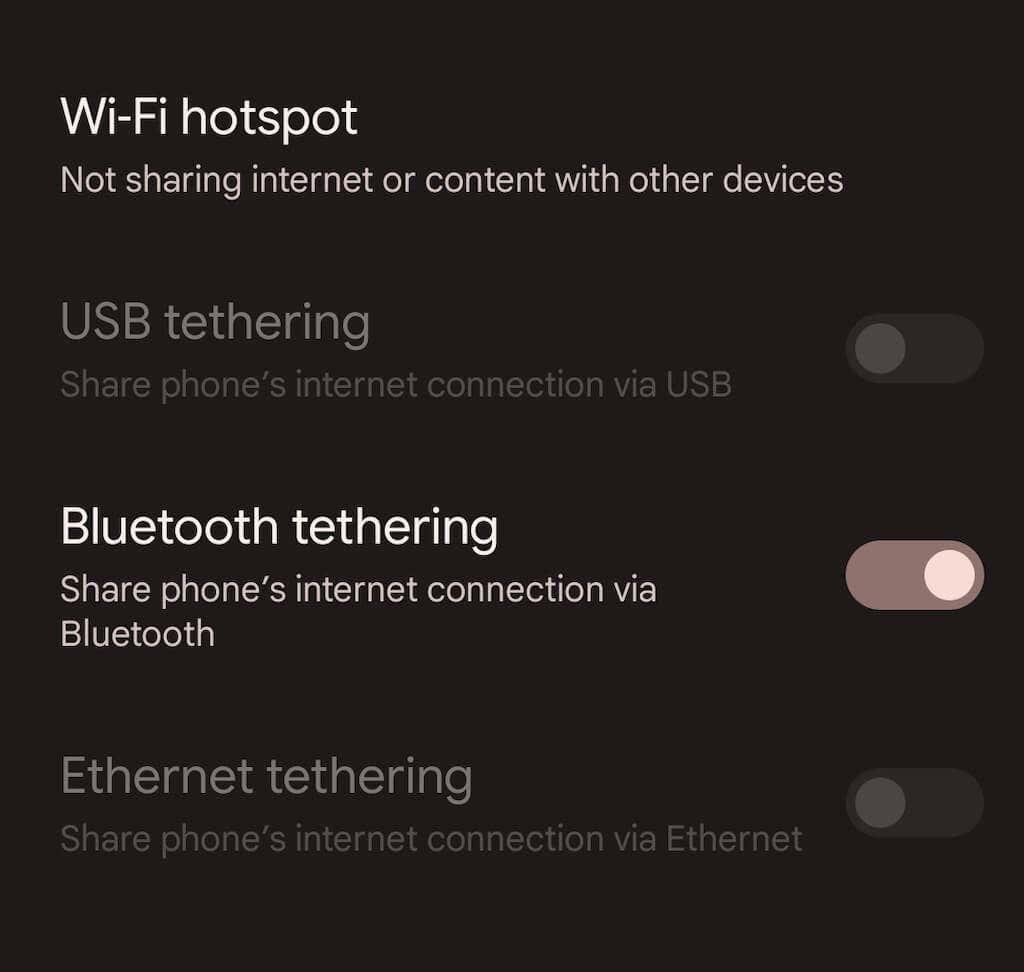
2. Párosítsa Android telefonját asztali számítógépéhez vagy laptopjához. Microsoft Windows rendszerben megnyithatja a Start menüt , és válassza a Beállítások > Bluetooth és eszközök > Eszköz hozzáadása lehetőséget . Macen nyissa meg az Apple menüt , és lépjen a Rendszerbeállítások > Bluetooth menüpontra . Ügyeljen arra, hogy Android-eszközét felderítési módba helyezze a párosítási folyamat során (csak lépjen a Beállítások > Csatlakoztatott eszközök menüpontra ).
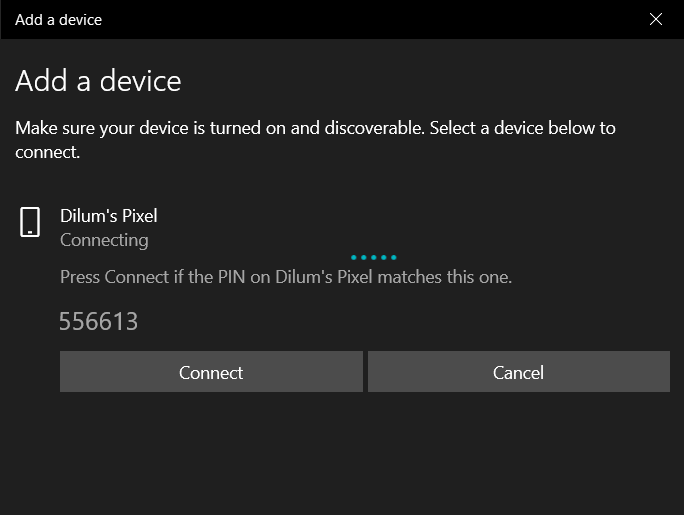
3. Állítsa be számítógépét vagy Mac-jét a Bluetooth használatának megkezdéséhez. Windows rendszerben kattintson a jobb gombbal a Bluetooth ikonra a Windows tálcáján, és válassza a Csatlakozás személyes hálózathoz lehetőséget. Vagy nyissa meg a Vezérlőpultot , és válassza a Hardver és hang > Eszközök és nyomtatók lehetőséget . Ezután jelölje ki Android-eszközét, és válassza a Csatlakozás > Hozzáférési pont lehetőséget .
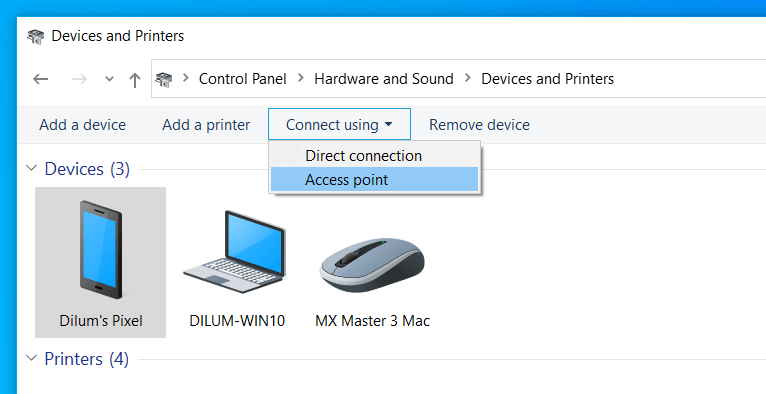
Mac gépen lépjen a Rendszerbeállítások > Hálózat menüpontra, válassza ki a Plusz ikont, és adja hozzá a Bluetooth PAN -t .
Megjegyzés : A cikk írásakor az Apple megszüntette a Bluetooth személyi hálózat beállításának lehetőségét a macOS 12 Monterey vagy újabb rendszert futtató Mac számítógépeken. Nem okozhat gondot a Bluetooth internetmegosztás használata a macOS régebbi verzióin.
Megszakítás nélküli internetkapcsolat
Ha tudja, hogyan állítsa be Android telefonját hordozható Wi-Fi hotspotként, az sok helyzetben segíthet. Azonban ne felejtse el használni az USB- vagy Bluetooth-megosztást, ha az akkumulátor élettartama aggodalomra ad okot. Ha problémákba ütközik a fenti utasításokat követve, olvassa el, hogyan javíthatja ki Android mobil hotspotját, és hogyan térhet vissza az internethez .